Face ID là một công cụ bảo mật mạnh mẽ, mang lại sự tiện lợi và an toàn cho người dùng iPhone. Tuy nhiên, trong bối cảnh các mối đe dọa từ smartphone ngày càng gia tăng, việc chỉ dựa vào nhận diện khuôn mặt là chưa đủ để bảo vệ iPhone của bạn một cách toàn diện. Thuthuatonline.net sẽ hướng dẫn bạn cách củng cố bảo mật cho chiếc iPhone của mình, vượt xa lớp bảo vệ ban đầu của Face ID.
Face ID giúp việc mở khóa iPhone trở nên dễ dàng, và đối với hầu hết người dùng, nó đủ an toàn cho việc sử dụng hàng ngày. Mặc dù vậy, việc sở hữu Face ID không biến chiếc điện thoại của bạn thành “bất khả xâm phạm”. Đôi khi, một người có ngoại hình tương tự bạn, chẳng hạn như anh chị em ruột, có thể mở khóa thiết bị. Trong những trường hợp hiếm hoi, các mặt nạ 3D phức tạp thậm chí có thể đánh lừa Face ID. Khả năng Face ID bị phá vỡ là rất nhỏ, nhưng không phải là không tồn tại. Quan trọng hơn, nếu điện thoại của bạn rơi vào tay kẻ xấu, việc chỉ dựa vào Face ID là một canh bạc lớn. Bởi vì bất cứ khi nào iPhone không nhận diện được Face ID, thiết bị sẽ mặc định chuyển sang yêu cầu mật mã. Và nếu mật mã của bạn dễ đoán, thì việc bật Face ID cũng không thực sự bảo vệ bất cứ điều gì trên thiết bị.
Sử Dụng Mật Mã Mạnh Hơn
Apple khuyến nghị sử dụng mật mã sáu chữ số theo mặc định. Tuy nhiên, các mật mã này—giống như mật mã bốn chữ số—rất dễ bị tấn công brute force (dò tìm) bằng các chương trình được thiết kế để đoán mật mã. Hơn nữa, chúng ta thường có xu hướng sử dụng những con số dễ nhớ mà bất kỳ ai có chút thông tin về cuộc sống cá nhân của chúng ta đều có thể đoán được.
Thay vào đó, bạn nên sử dụng mật mã chữ và số (alphanumeric passcode) kết hợp cả chữ cái và số. Điều này khiến mật mã khó bị phá vỡ hơn bằng cách đoán mò và mọi phần mềm độc hại sẽ khó giải mã hơn nhiều.
Để thiết lập mật mã chữ và số, hãy thực hiện theo các bước sau:
- Truy cập Cài đặt > Face ID & Mật mã (hoặc Touch ID & Mật mã nếu điện thoại của bạn sử dụng Touch ID thay vì Face ID).
- Nhập mật mã hiện tại của bạn.
- Chạm vào Thay đổi mật mã.
- Chọn Tùy chọn mật mã > Mã chữ số và ký tự tùy chỉnh.
- Tạo một mật khẩu dài, dễ nhớ nhưng khó đoán.
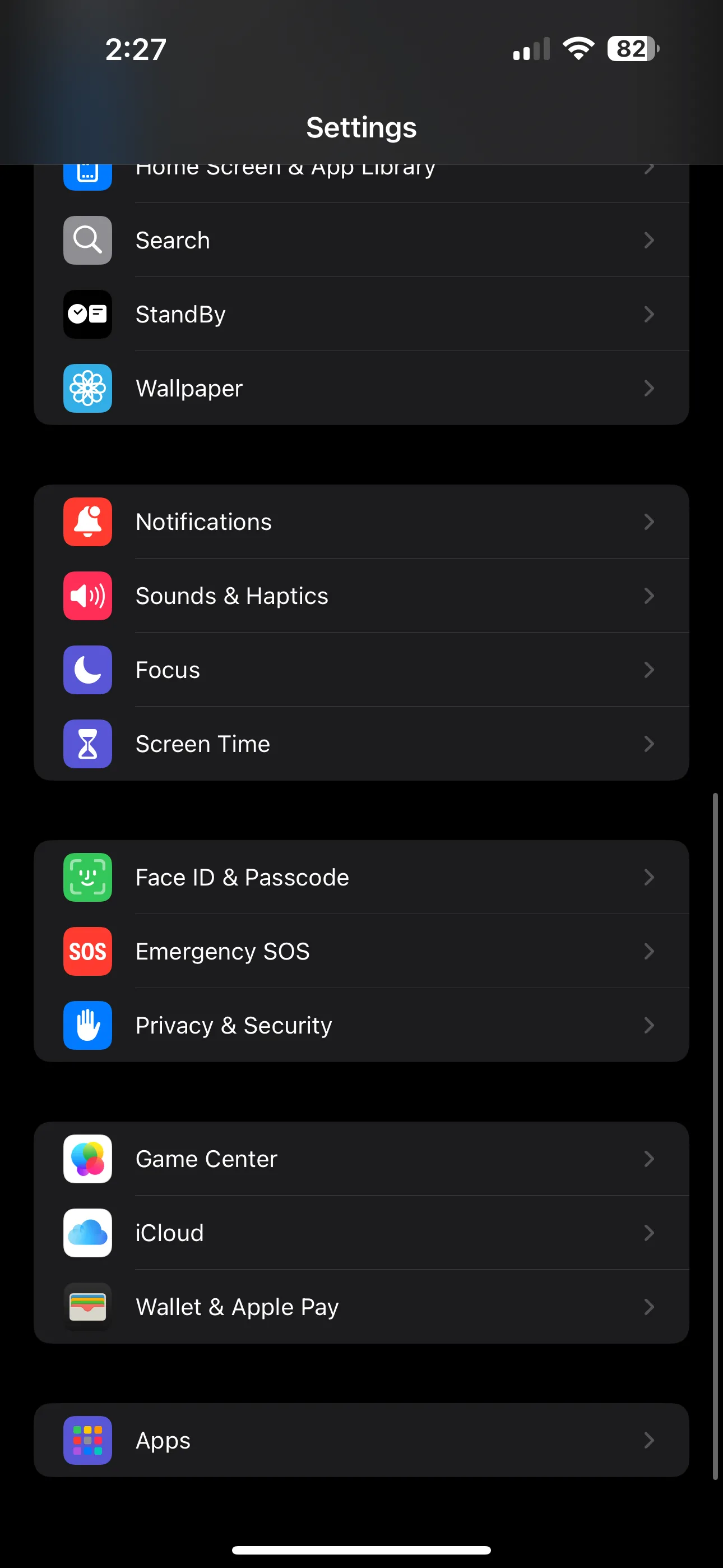 Màn hình cài đặt iPhone hiển thị tùy chọn Face ID & Mật mã
Màn hình cài đặt iPhone hiển thị tùy chọn Face ID & Mật mã
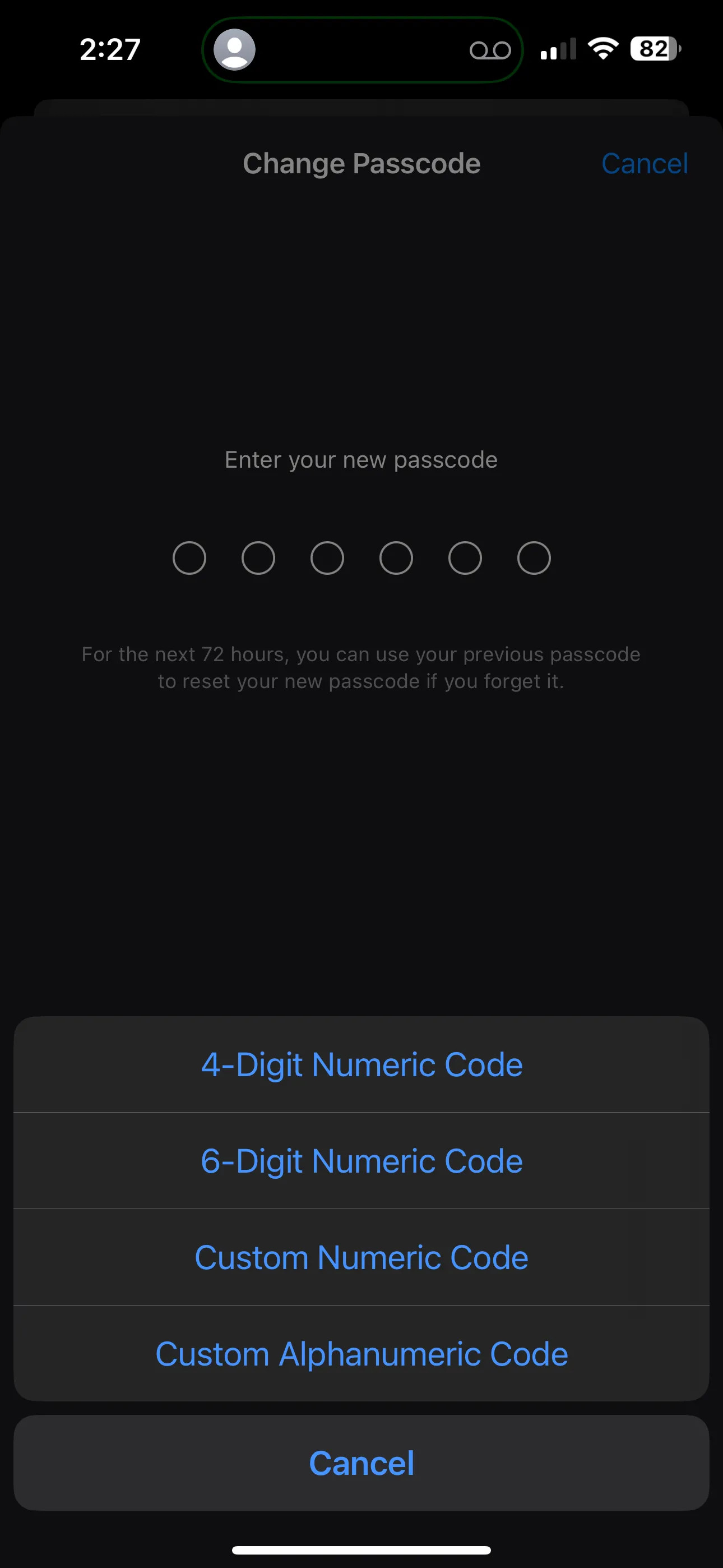 Tùy chọn thay đổi mật mã iPhone thành mã tùy chỉnh chữ số và ký tự
Tùy chọn thay đổi mật mã iPhone thành mã tùy chỉnh chữ số và ký tự
Việc chỉ thêm vài chữ cái cũng có thể tăng đáng kể tính bảo mật của iPhone và khiến kẻ xấu khó tiếp cận hơn.
Thay Đổi Quyền Truy Cập Từ Màn Hình Khóa
Màn hình khóa iPhone là một điểm yếu tiềm tàng khác. Theo mặc định, một số tính năng có thể được truy cập mà không cần mở khóa điện thoại. Mặc dù điều này tiện lợi, nhưng nó cũng tạo ra rủi ro nghiêm trọng nếu thiết bị của bạn bị mất hoặc bị đánh cắp.
Để thắt chặt bảo mật màn hình khóa iPhone, bạn cần:
- Truy cập Cài đặt > Face ID & Mật mã.
- Cuộn xuống phần Cho phép truy cập khi bị khóa.
- Xem xét và tắt các tính năng một cách cẩn thận.
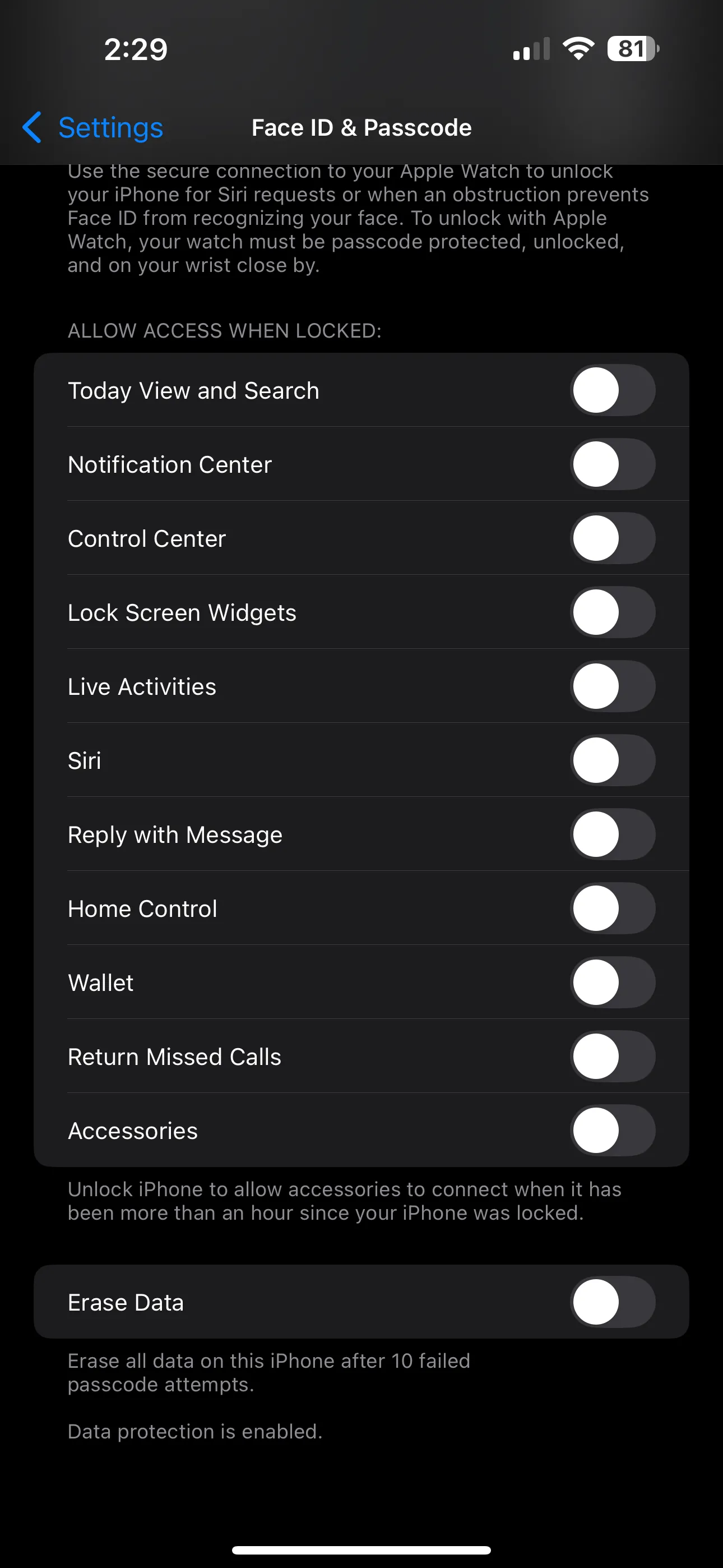 Cài đặt iPhone cho phép truy cập tính năng khi màn hình khóa
Cài đặt iPhone cho phép truy cập tính năng khi màn hình khóa
Dưới đây là một số tính năng bạn nên cân nhắc tắt để bảo vệ dữ liệu cá nhân:
- Trung tâm thông báo (Notification Center): Các thông báo có thể tiết lộ thông tin cá nhân chỉ bằng một cái liếc nhìn, cho phép bất kỳ ai cầm điện thoại của bạn xem các thông báo mà bạn nhận được.
- Chế độ xem hôm nay (Today View) và Tìm kiếm (Search): Lịch, nhắc nhở và lịch sử tìm kiếm của bạn có thể để lộ các chi tiết nhạy cảm về cuộc sống và lịch trình của bạn.
- Siri: Khi Siri được bật, ai đó có thể dễ dàng gửi tin nhắn hoặc thực hiện cuộc gọi giả danh bạn mà không cần mở khóa iPhone của bạn.
- Trả lời bằng tin nhắn (Reply with Message): Tính năng này cho phép bạn trả lời tin nhắn mà không cần mở khóa điện thoại. Nó tiện lợi, nhưng cũng là một rủi ro bảo mật lớn.
- Phụ kiện USB (USB Accessories): Vô hiệu hóa tính năng này sẽ chặn các phụ kiện kết nối nếu điện thoại của bạn đã bị khóa hơn một giờ, bảo vệ chống lại các công cụ bẻ khóa thiết bị.
Các tính năng như Ví (Wallet) và Điều khiển nhà (Home Control) ít rủi ro hơn, vì chúng vẫn yêu cầu xác thực trước khi sử dụng đầy đủ. Nhưng nếu bạn muốn bảo mật tối đa cho chiếc iPhone của mình, hãy cân nhắc tắt mọi thứ ngoại trừ những gì bạn cho là hoàn toàn cần thiết cho cách bạn sử dụng điện thoại.
Thiết Lập Thời Gian Tự Động Khóa Màn Hình Nhanh Hơn
Một thay đổi đơn giản nhưng mạnh mẽ khác là đặt thời gian Tự động khóa (Auto-Lock) ngắn hơn. iPhone của bạn khóa màn hình càng nhanh khi không hoạt động, khả năng ai đó có thể cầm và truy cập vào thiết bị mà không cần mở khóa càng thấp.
Để điều chỉnh thời gian Tự động khóa:
- Mở Cài đặt > Màn hình & Độ sáng > Tự động khóa.
- Chọn một trong các giới hạn thời gian ngắn hơn có sẵn. Một số chuyên gia có thể khuyên dùng một hoặc hai phút, nhưng Thuthuatonline.net ưu tiên đặt iPhone khóa sau 30 giây không hoạt động.
Đây là một thay đổi nhỏ nhưng có thể tạo ra sự khác biệt lớn nếu điện thoại của bạn bị lấy cắp khi bạn đang sử dụng tích cực.
Các Biện Pháp An Toàn Bổ Sung Khác
Tất nhiên, iPhone của bạn có rất nhiều tính năng bảo mật tích hợp mà bạn có thể kết hợp với Face ID để tăng cường an toàn hơn nữa.
Một tính năng tuyệt vời là Xóa dữ liệu (Erase Data). Khi được bật, tính năng này sẽ xóa tất cả dữ liệu trên iPhone của bạn sau khi ai đó cố gắng truy cập trái phép vào khóa bảo mật của bạn 10 lần. Bạn có thể bật tính năng này bằng cách điều hướng đến Cài đặt > Face ID & Mật mã và sau đó bật Xóa dữ liệu ở cuối trang. Đây là một tính năng bảo vệ cuối cùng tuyệt vời nên được bật, mặc dù nó chắc chắn có thể gây ra trở ngại cho dữ liệu của bạn nếu bạn không sao lưu iPhone thường xuyên.
Thuthuatonline.net cũng khuyến nghị bạn thiết lập ứng dụng Tìm iPhone (Find My iPhone), vì nó sẽ giúp bạn theo dõi iPhone của mình nếu nó bị đánh cắp. Tuy nhiên, đây đều là những chức năng bảo mật khá cơ bản và bạn có thể đã kích hoạt chúng trên thiết bị của mình rồi.
Trong khi Face ID là một khởi đầu tuyệt vời, bảo mật iPhone thực sự có nghĩa là xếp chồng nhiều lớp bảo vệ. Bằng cách sử dụng mật mã mạnh hơn, khóa chặt màn hình khóa và thắt chặt cài đặt Tự động khóa, bạn có thể khiến thiết bị của mình khó bị đột nhập hơn nhiều. Hãy chia sẻ những mẹo bảo mật iPhone bạn yêu thích trong phần bình luận bên dưới!


